Installieren von Netmon- und USB ETW-Parsern
Dieser Artikel enthält Informationen dazu, wie Sie Netmon- und USB ETW-Parser installieren.
Installieren Sie Netmon aus dem Microsoft Download Center und dann die USB ETW-Parser aus dem Windows Driver Kit (WDK). Die USB ETW-Parser werden in Netmon Version 3.3 und höher unterstützt.
So installieren Sie das Netmon-Tool und den Netmon-USB-Parser
Überprüfen Sie, ob auf Ihrem Computer 32-Bit-Windows oder 64-Bit-Windows ausgeführt wird:
- Öffnen Sie das Startmenü, klicken Sie mit der rechten Maustaste auf Computer und dann auf Eigenschaften.
- Sehen Sie sich das Feld Systemtyp an.
Wenn Ihr Systemtyp ein 32-Bit-Betriebssystem ist, verwenden Sie den x86-Download. Wenn Ihr Systemtyp ein 64-Bit-Betriebssystem ist und Ihr Prozessor Itanium ist, verwenden Sie den ia64-Download. Für alle anderen Prozessortypen verwenden Sie den den x64- oder AMD64-Download.
Netmon installieren:
- Navigieren Sie im Microsoft Download Center zur Seite Windows Network Monitor.
- Wählen Sie die Schaltfläche Herunterladen.
- Wählen Sie im Download-Popupfenster eine oder mehrere für Ihr System geeignete .exe-Dateien aus und klicken Sie auf die Schaltfläche Herunterladen.
- Führen Sie nach Abschluss des Downloads die .exe-Datei aus, um den Setup-Assistenten zu starten.
- Wählen Sie Typisch aus, wenn Sie aufgefordert werden, den Setuptyp auszuwählen.
Installieren Sie das WDK aus dem Windows Driver Kit (WDK)).
Ausführung von PowerShell-Skripts zulassen:
Geben Sie auf dem Startbildschirm
powershellein, klicken Sie mit der rechten Maustaste auf das Windows PowerShell-Ergebnis und wählen Sie dann Als Administrator ausführen aus.Geben Sie den folgenden Befehl im PowerShell-Fenster ein:
Set-ExecutionPolicy RemoteSigned -ForceSchließen Sie das PowerShell-Fenster.
Öffnen Sie ein PowerShell-Fenster (Sie müssen Als Administrator ausführen nicht aktivieren), und führen Sie die folgenden Befehle aus. Passen Sie den Pfad an, wenn Sie das Kit an einem anderen Speicherort installiert haben:
cd "C:\Program Files (x86)\Windows Kits\10\Tools\10.0.22621.0\x86\Network Monitor Parsers\usb" ..\NplAutoProfile.ps1Starten Sie Netmon neu, um diese Änderungen zu übernehmen.
Überprüfen Sie, ob das Profil in Netmon aktiviert ist.
Klicken Sie im Menü Extras auf Optionen.
Öffnen Sie die Registerkarte Parserprofile und überprüfen Sie, ob AutoProfile (generiert) aktiviert ist. Ihre Einstellungen sollten mit den Einstellungen auf dieser Abbildung übereinstimmen.
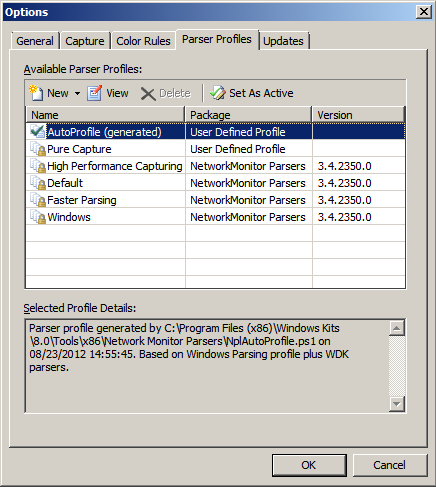
Wählen Sie OK aus.
Netmon ist jetzt für die Verwendung mit einer USB ETW-Ablaufverfolgungsdatei konfiguriert. Weitere Informationen finden Sie unter Anzeigen einer USB ETW-Ablaufverfolgung in Netmon.